随着时间的推移,您的 iPhone 可能会积累大量视频,导致空间不足,从而导致卡顿或速度缓慢等问题。如果您不想删除它们,将它们传输到电脑或外部存储设备是最好的解决方案。如果您是 HP 笔记本电脑用户,那么您来对地方了。本文提供了六种将视频从 iPhone 传输到 HP 笔记本电脑的方法,包括有线和无线方式。请查看并选择最适合您的方法。
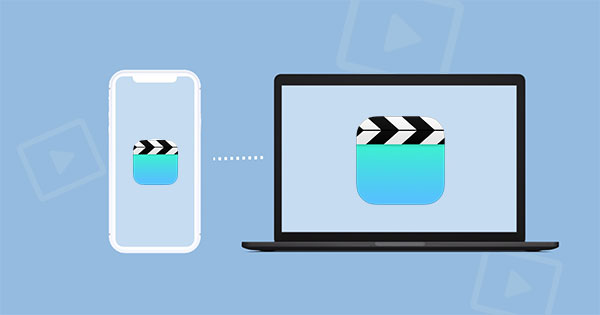
使用 USB 数据线是最常见且最直接的方法之一,只需要一根兼容的数据线和一台电脑。下面,我们将介绍三种通过 USB 将视频从 iPhone 传输到 HP 笔记本电脑的方法。
正在寻找将视频从 iPhone 传输到 HP 笔记本电脑的最简单方法? Coolmuster iOS Assistant来了。它是一款专业的iOS数据管理和传输程序,可让您轻松地将各种视频从 iPhone 传输到 HP 笔记本电脑,反之亦然。它不仅方便视频传输,还支持照片、音乐、联系人、消息和其他类型数据的传输。
iOS助手 - 一键传输iOS视频
将此程序下载到您的 HP 笔记本电脑,然后按照以下步骤将视频从您的 iPhone 传输到您的 HP 笔记本电脑。
01打开iOS助手,用数据线将你的 iPhone 连接到 HP 笔记本电脑,然后点击 iPhone 上的信任以启动 iPhone 和笔记本电脑之间的安全连接。

02软件检测到您的设备后,您将看到主界面,如下图所示。导航到“视频”文件夹并预览更详细的文件信息。

03预览时,选择要导出到 HP 笔记本电脑的视频,然后单击“导出”选项开始该过程。

Windows文件资源管理器是Windows操作系统内置的文件管理工具,可用于浏览和管理 HP 笔记本电脑上的文件和文件夹。您也可以使用它将视频从 iPhone 传输到 HP 笔记本电脑,但此方法只能传输相机胶卷中的视频,而不能传输其他位置的视频。以下是使用Windows文件资源管理器通过 USB 将视频从 iPhone 传输到 HP 笔记本电脑的方法:
步骤 1. 使用 USB 线将您的 iPhone 连接到 HP 笔记本电脑。
第 2 步。打开Windows文件资源管理器,您将看到您的 iPhone 出现在“此电脑”的“便携式设备”下。
步骤3. 双击iPhone图标,然后双击“内部存储”文件夹,再双击“DCIM”文件夹。在这里,您将找到存储在以“100APPLE”开头的文件夹中的所有iPhone相机胶卷视频。

步骤4.选择要传输的视频或按住“Ctrl”键选择多个视频。然后,右键单击选定的视频,然后选择“复制”或“剪切”。
步骤5.接下来,导航到要保存视频的位置,右键单击空白处,然后选择“粘贴”。这样,您就可以将视频从iPhone传输到HP笔记本电脑。
注意:如果您找不到所需的视频,可以参考此“iPhone 上消失的视频”指南来获取一些解决方案。
Windows照片应用是Windows操作系统内置的照片和视频管理工具,可让您浏览和编辑计算机及外部设备上的照片和视频。您可以使用它将视频从 iPhone 传输到 HP 笔记本电脑,但此方法仅适用于相机胶卷中的视频;其他类型的视频无法识别和传输。以下是使用照片应用通过 USB 将视频从 iPhone 传输到 HP 笔记本电脑的方法:
步骤1. 在惠普笔记本电脑上,点击“开始”>“照片”,然后将iPhone连接到笔记本电脑。在iPhone上,出现提示时,请信任这台电脑或笔记本电脑。

步骤2. 点击“导入”>“从USB设备”>“导入设置”。选择保存导入视频和其他首选项的目标位置。

步骤3. 确定位置后,点击“完成”继续。查看要传输的照片和视频。
步骤4.单击“导入选定”,所有选定的视频将从iPhone传输到HP笔记本电脑。
注意:无法将 iPhone 连接到 HP 笔记本电脑?您可能需要本指南的帮助:如何通过 6 种方法成功将 iPhone 连接到 HP 笔记本电脑
如果您更喜欢无线方式,也有几种选择。这里,我们介绍三种将视频从 iPhone 无线传输到 HP 笔记本电脑的方法。
iCloud 是 Apple 提供的一项云服务,可帮助您在不同设备之间同步和备份数据,包括照片和视频。您可以使用 iCloud 将视频从 iPhone 传输到 HP 笔记本电脑,但此方法需要您拥有足够的 iCloud 存储空间,并且传输速度取决于您的网络状况。以下是使用 iCloud 将视频从 iPhone 传输到 HP 笔记本电脑的步骤:
步骤1.在iPhone上,打开“设置”应用,点击您的Apple ID,然后点击“iCloud”。在“iCloud”页面上,打开“照片”开关,这样iPhone上的所有照片和视频都会自动上传到iCloud。

第 2 步。在您的 HP 笔记本电脑上,打开浏览器并访问iCloud.com ,然后使用您的 Apple ID 和密码登录。
步骤3.在iCloud主页上,单击“照片”图标,您可以访问包含来自iPhone的所有照片和视频的iCloud照片图库。

步骤4.选择您要传输的视频,然后单击右上角的“下载”按钮,开始将视频从 iCloud 下载到您的 HP 笔记本电脑。
注意:您的iCloud 存储空间不足吗?请阅读本文了解如何解决。
你能用 AirDrop 将 iPhone 上的视频传输到 HP 笔记本电脑吗?很抱歉,不行。AirDrop 是 Apple 设备独有的功能,旨在实现 iPhone、iPad 和Mac电脑等 Apple 设备之间的无线文件传输。不过不用担心, Windows上有很多 AirDrop 的替代方案,可以帮助你以无线方式将 iPhone 上的视频传输到 HP 笔记本电脑。这里,我们以 Snapdrop 为例。以下是如何通过 Snapdrop 将 iPhone 上的视频传输到 HP 笔记本电脑:
步骤1. 在iPhone上,打开Safari浏览器并访问snapdrop.net。您将看到一个类似于AirDrop的界面,其中显示了iPhone的图标和名称。
步骤2. 在你的惠普笔记本电脑上,打开浏览器并访问 snapdrop.net。你将看到惠普笔记本电脑的图标和名称,以及你的 iPhone 的图标和名称。
步骤3. 在iPhone上,点击HP笔记本电脑的图标,然后选择要传输的视频或按住以选择多个视频。然后,单击“发送”按钮开始将视频从iPhone传输到HP笔记本电脑。
步骤4. 在您的HP笔记本电脑上,您将收到文件接收提示。点击“保存”按钮将视频保存到您的HP笔记本电脑。传输完成后,您可以在HP笔记本电脑上找到并播放这些视频。

电子邮件是常用的沟通和文件共享方式。您可以使用电子邮件将视频从 iPhone 传输到 HP 笔记本电脑,但此方法需要您拥有可用的电子邮件帐户,并且传输速度和文件大小受电子邮件服务的限制。以下是使用电子邮件将视频从 iPhone 传输到 HP 笔记本电脑的步骤:
步骤1. 在iPhone上,打开“照片”应用程序,选择要传输的视频或按住以选择多个视频。然后,点击左下角的“分享”按钮,选择“邮件”图标打开新的电子邮件草稿。

步骤2. 在电子邮件草稿中,输入您自己的电子邮件地址作为收件人。然后,点击“发送”按钮将视频作为附件发送。您可能需要等待一段时间,具体取决于视频的大小和网络速度。
步骤3. 在您的HP笔记本电脑上,打开您的电子邮件客户端或网络邮件,并查看您刚刚发送的电子邮件。您将看到视频附件。然后,单击“下载”按钮将视频下载到您的HP笔记本电脑。
以上介绍了六种将视频从 iPhone 传输到 HP 笔记本电脑的方法。您可以选择最符合您需求和偏好的方法。但是,如果您正在寻找一种便捷高效的方法,我强烈推荐使用Coolmuster iOS Assistant 。它可以让您轻松地将视频从 iPhone 传输到 HP 笔记本电脑,没有任何限制。您可以下载并亲自尝试,我相信您一定会喜欢它。
相关文章:
如何通过 4 种方法将 Word 文档传输到 iPhone [简单快捷]